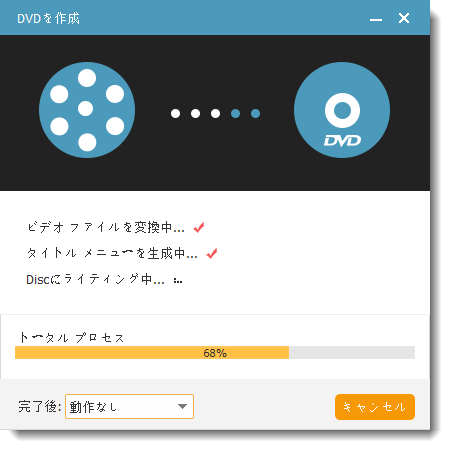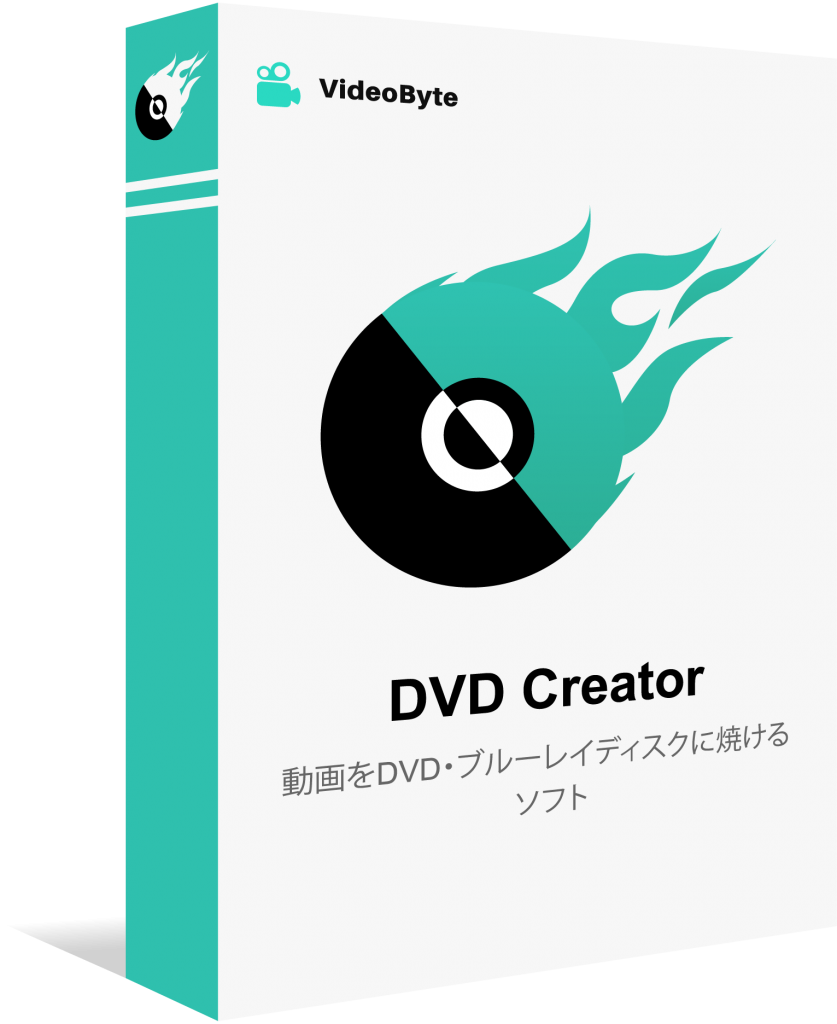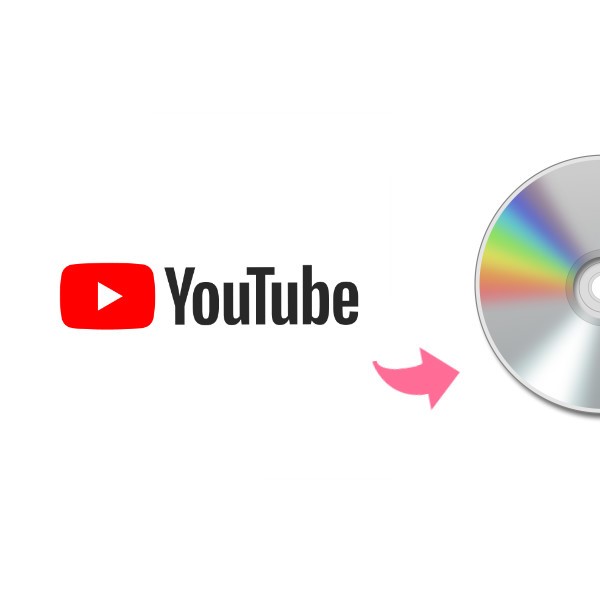【PC向け】MTSファイルをDVDに作成するやり方!2024最新!
- 香取 環
- 2024-03-08
MTSとはHDデジタルビデオカメラの規格であるAVCHDで記録されたハイビジョン動画のファイルに付く拡張子であり、つまりデジタルビデオカメラでよく使われる形式です。
ビデオカメラで撮影したMTS動画を保存する場合、最適な方法は動画をDVDに書き込むと思います。MTS動画をDVDに焼ければ、テレビで家族と一緒に視聴できるだけでなく、親友とシェアすることも便利だと思います。本文では、ソフトでMTSをDVDに焼く裏技を紹介いたします。要求があれば、ぜひ次に読んでみてください!
裏ワザ:ソフトでMTSファイルをDVDに書き込む
MTS動画をDVDに書き込むことは、単なる動画をコピーしてDVDに貼り付けるのではなく、実際には動画をDVD形式に変換してDVDディスクに書き込むのです。MTS動画をDVD形式に変換する方法はオンライ動画変換サービスなどたくさんありますが、DVDディスクに書き込みたいなら、DVD作成専用のソフトを使わないとはいけません。
MP4、MOV、AVIなどの動画を高画質でBD・DVDディスク/フォルダ/ISOファイルに書き込めるソフト
- あらゆる動画ファイルをBD・DVDに焼ける
- 強力的な動画編集機能を搭載
- DVDメニューをカスタマイズ
- ライブプレビュー機能搭載
対応OS:Windows 11/10/8/7/XP/Vista/MacOS 10.7から
「VideoByte DVD 作成」の特徴:
- シンプルなソフト画面、初心者でもわかりやすい使い方
- 高品質のDVD作成に対応
- 無料かつ豊富なメニューテンプレートを提供
- 字幕・音声追加に対応
- 基本的な写真・動画編集機能を搭載
- DVD・BD(ブルーレイディスク)の作成に対応
「VideoByte DVD 作成」の操作手順

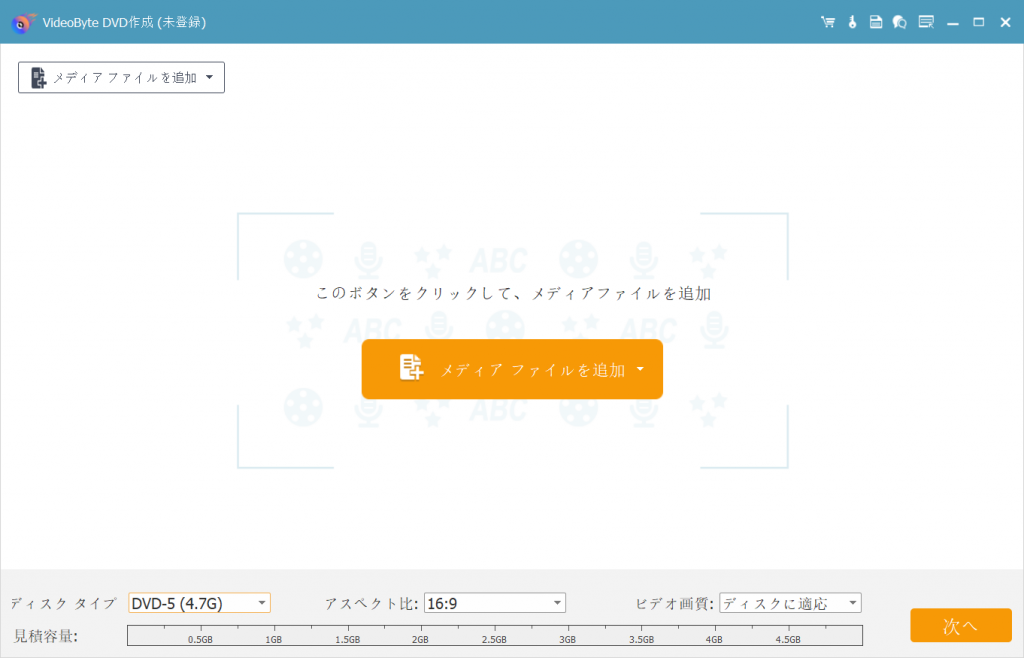
次はDVDメニューの作成画面に入ります。このソフトは結婚、仕事、家族などのテーマテンプレートを提供します。ダウンロードする必要がなしで、クリックすればすぐ利用できます。またメニュー中の文字、ボタンの位置なども手軽に編集できます。
メニューが要らない場合、 「メニューなし」 にチェックをいればいいです。編集ができたら、 「次へ」 をクリックしてください。
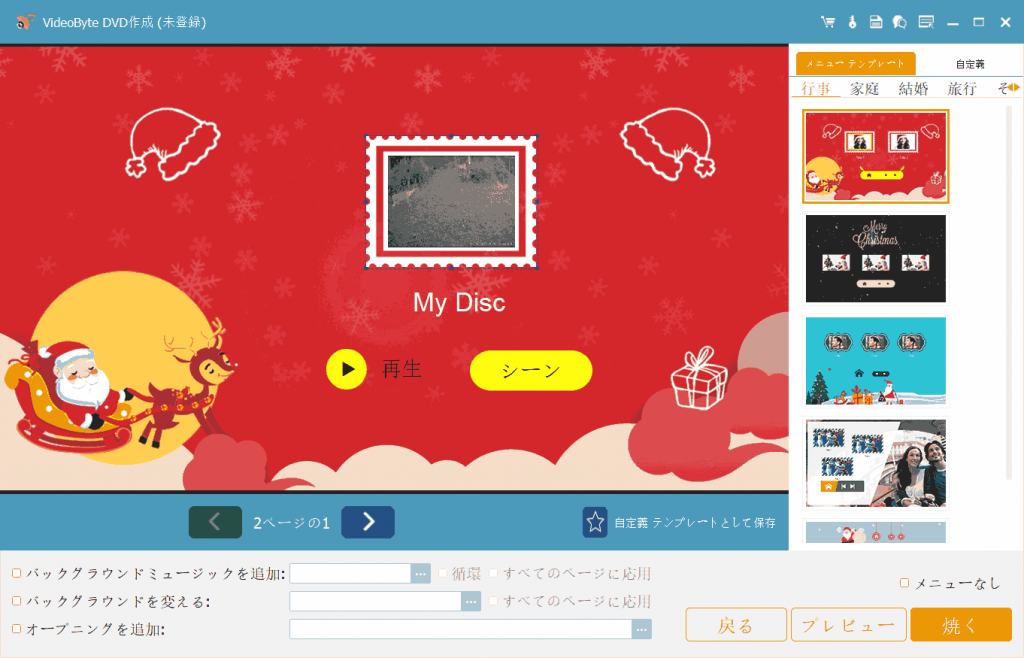
最後、作成の確認画面に入ります。出力先、解像度などの情報を正しく入力するかどうかぜひご確認ください。準備ができたら、 「焼く」 をクリックすると、ソフトはMTS動画をDVD形式に変換してからDVDディスクに書き込みます。
注意:エラーが出ないように作成中にはディスクを取り出しないでください。